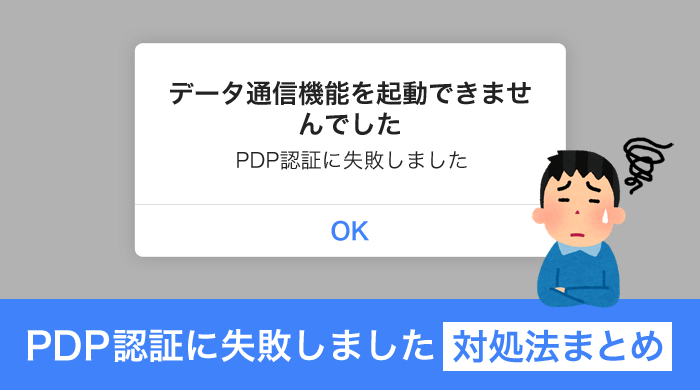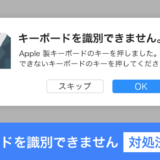iPhoneを買い替え、初期設定の一環として、SIMカードの入れ替えを行いました。
すると、「PDP認証に失敗しました」というメッセージが表示され、インターネットに接続できない状態に陥(おちい)りました。
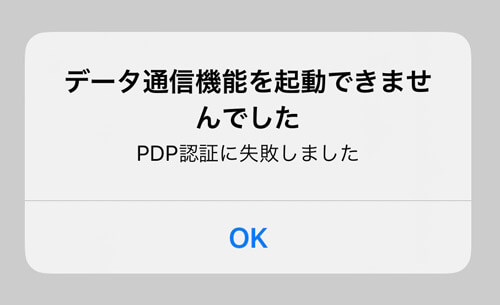
理由は単純。「APN設定」を新しい端末で行っていないからです。
APNは「アクセス・ポイント・ネーム」の略称で、インターネットの接続先情報となります。よって、APN設定をしなければ、当然ネットは使えません。
この記事では、「以下の利用環境」で「PDP認証に失敗しました」とエラーメッセージが表示された際の対処法を記載しています。
利用環境
- 端末:iPhone
- SIMカード:mineo(マイネオ)
【iPhone】SIMカードの入れ替えで「PDP認証に失敗しました」と表示された時の対処法| mineo編
構成プロファイルがアップされているページへアクセスする必要があるので、Wi-Fiやデザリングなど、「インターネットに接続できる環境」が必要です。
手順1:APN構成プロファイルをインストールします
「mineoユーザーサポート > 初期設定と各種設定 > ネットワーク設定(iOS端末)」にアクセスし、APN設定が行える構成プロファイルをインストールします。

↓
手順2:「許可」をタップします
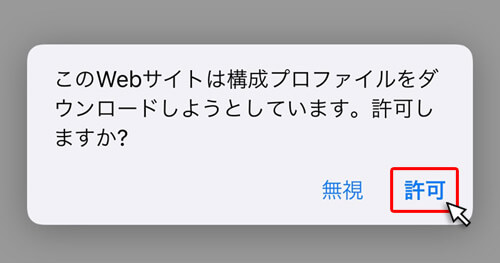
↓
手順3:「閉じる」をタップします
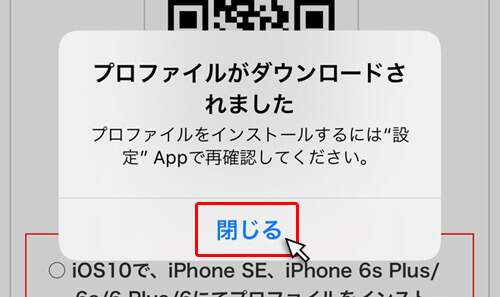
↓
手順4:iPhoneホーム画面の「設定アプリ」をタップします
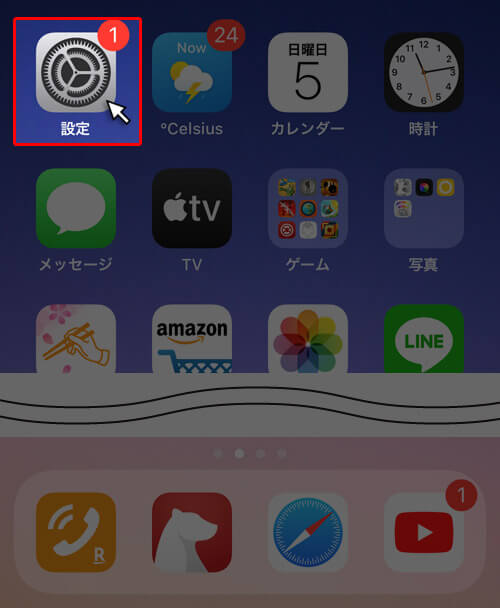
↓
手順5:「プロファイルがダウンロードされました」をタップします
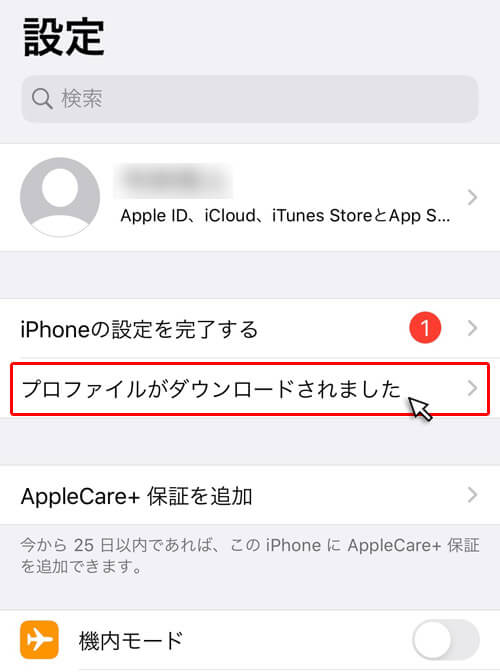
↓
手順6:「インストール」をタップします
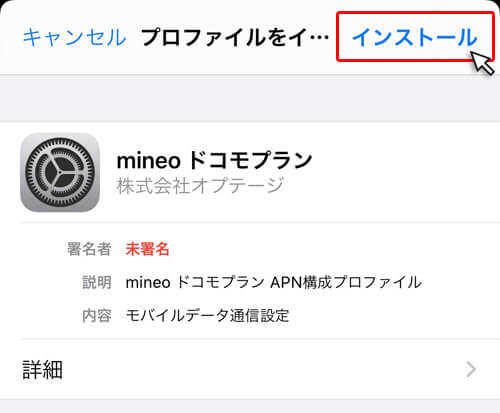
↓
手順7:iPhoneの「パスコード」を入力します
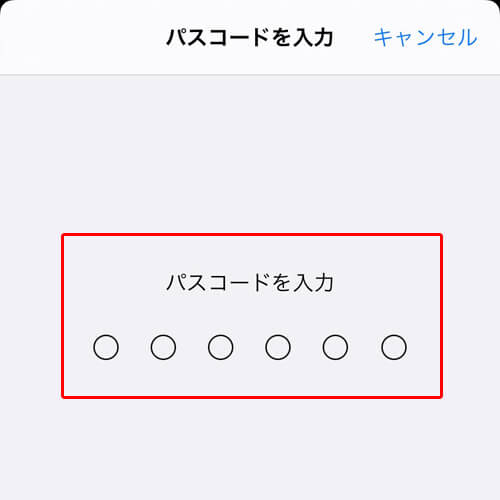
↓
手順8:「インストール」をタップします
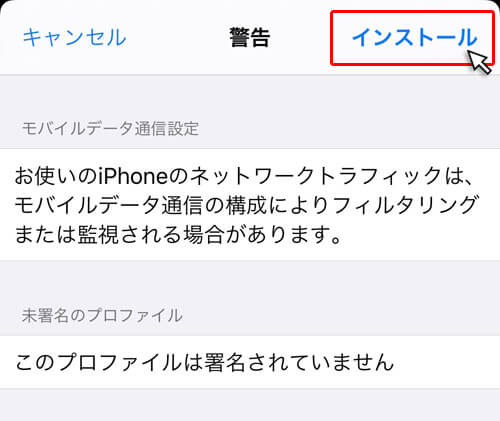
「警告」と一見ギョッとする文字が書かれていますが、この作業を行わなければ、インターネットに接続できません。
そのため、警告表示は無視しても問題ないです。「インストール」の文字をタップし、作業を進めてください。
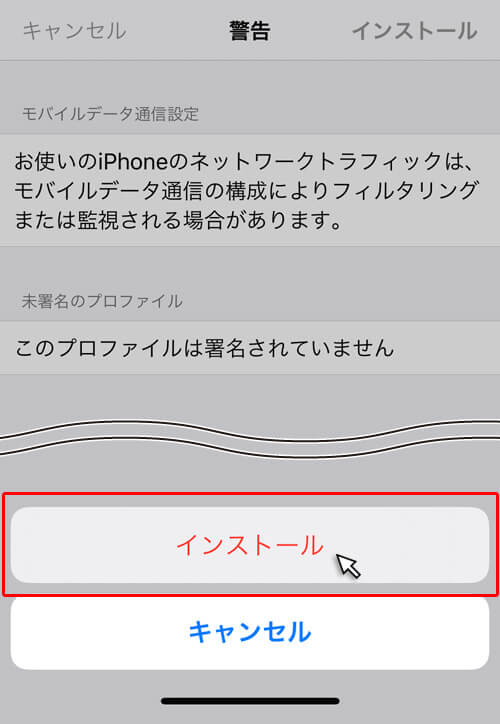
タップ後、画面下部に「インストール」「キャンセル」のボタンが表示されますが、再度「インストール」をタップします。
↓
手順9:「完了」をタップします
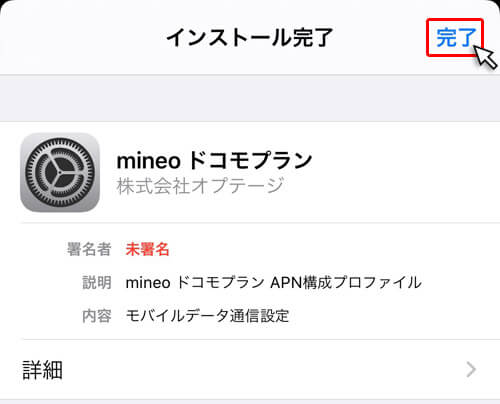
これにてAPN設定は完了です。お疲れ様でした。
…とまぁ、このように作業自体は、APN設定用の構成プロファイルをスマホにインストールするだけなので超簡単です。
上記は、「mineo(マイネオ)」の場合の手順ですが、「mineo(マイネオ)以外 」を利用している方向けに、格安SIM 主要5社の構成プロファイルをダウンロードできるページのリンクを掲載しておきます。
そんな感じで。終わりッ!!
(2025/04/03 12:17:30時点 Amazon調べ-詳細)